Ukoliko redovno koristite različite prikaze sata u toku dana, možda vam je dosadilo da ih ručno menjate. Šta ako bi Apple Watch to radio automatski? Evo kako možete podesiti da se izgled vašeg Apple Watch-a menja automatski u toku dana.
Idealno bi bilo da Apple Watch ima ugrađenu opciju za promenu izgleda sata u određeno vreme. Na primer, da se modularni prikaz koristi od 10:00 do 18:00, a prikaz sa fotografijama od 18:00 do 10:00. Iako to još uvek nije moguće direktno, počevši od watchOS 7, možete promeniti izgled sata u određeno vreme koristeći ugrađenu aplikaciju „Prečice“ (Shortcuts) na vašem iPhone-u.
Ceo proces podešavanja se zasniva na funkciji automatizacije unutar aplikacije „Prečice“. Nakon što je podešeno, možete zaboraviti na njega. Primićete obaveštenje kada se prečica pokrene.
Da biste započeli proces podešavanja, otvorite aplikaciju „Prečice“ na vašem iPhone-u, a zatim pređite na karticu „Automatizacija“.
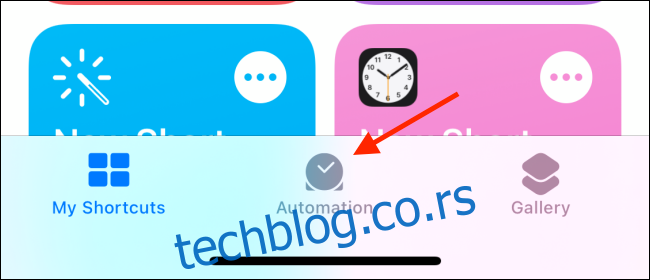
Ovde dodirnite ikonu „+“, koja se nalazi u gornjem desnom uglu ekrana.
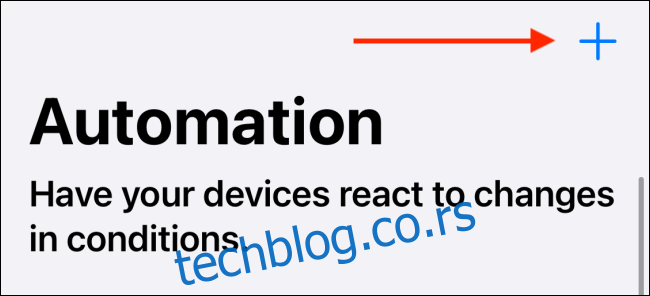
Izaberite opciju „Lična automatizacija“.
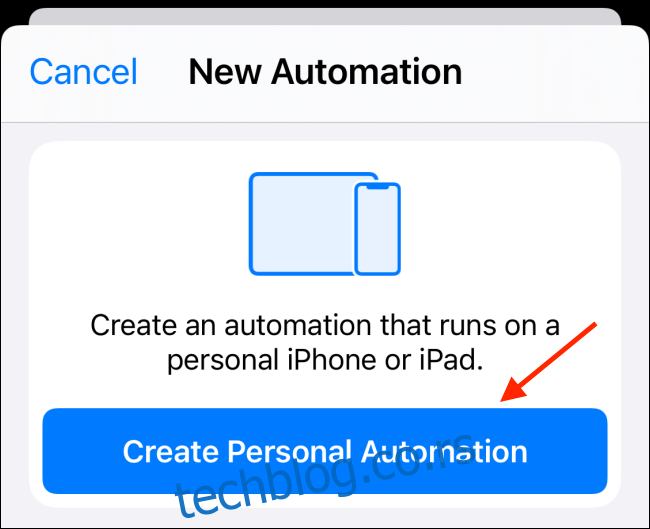
U odeljku „Nova automatizacija“, odaberite opciju „Vreme dana“.
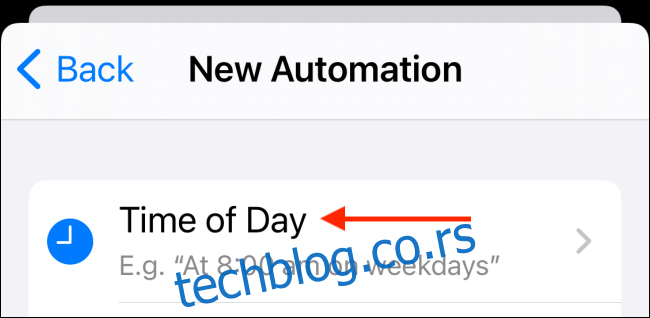
Ovde, u delu „Vreme dana“, unesite željeno vreme kada želite da se prikaz sata promeni. U delu „Ponavljanje“ proverite da li je odabrana opcija „Dnevno“. Zatim dodirnite dugme „Dalje“.
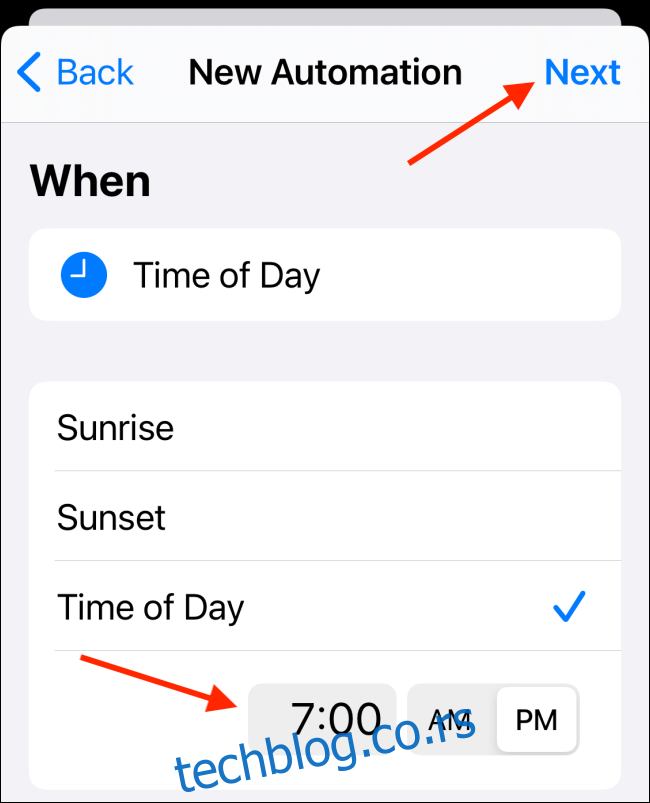
Sada ćete konfigurisati prečicu za automatizaciju. Dodirnite dugme „Dodaj akciju“.
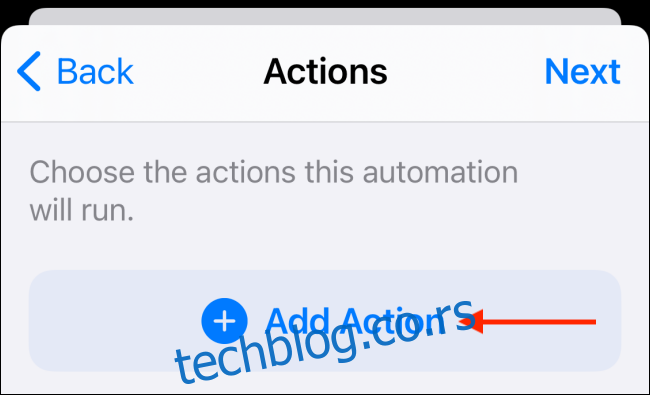
U traci za pretragu potražite i odaberite akciju „Postavi izgled sata“.
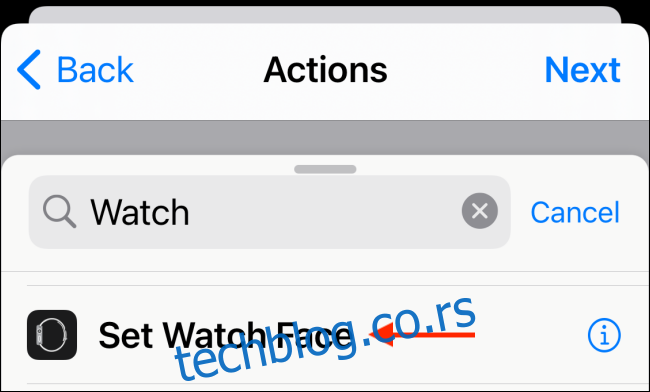
Sada, na kartici „Radnje“, dodirnite dugme „Izgled“.
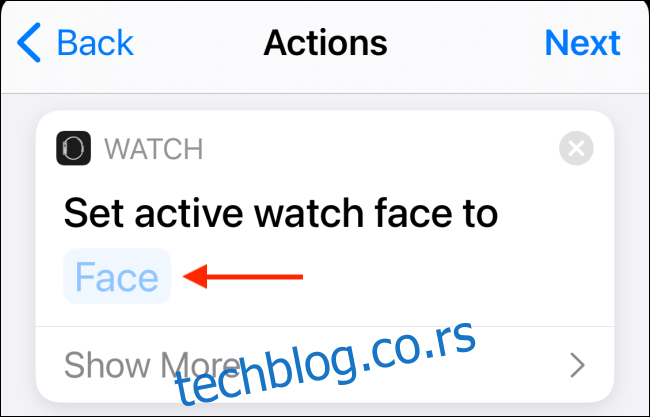
Prikazaće vam se lista svih vaših izgleda sata. Izaberite onaj koji želite da koristite.
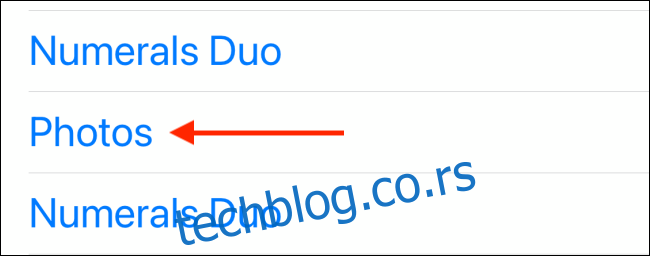
Prečica je sada spremna. Dodirnite dugme „Dalje“.

Nažalost, automatizacije u aplikaciji „Prečice“ se ne pokreću automatski. Potrebno je da se pokrenu preko obaveštenja. Srećom, možete onemogućiti ovu funkciju. Dodirnite prekidač pored opcije „Pitaj pre pokretanja“.
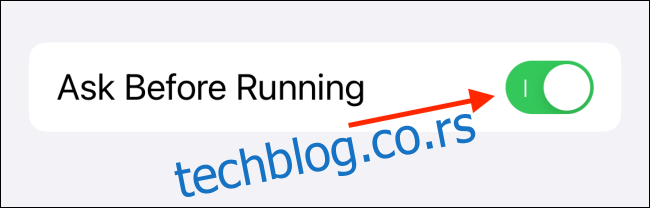
U iskačućem prozoru odaberite opciju „Ne pitaj“. Vaša automatizacija će se automatski pokrenuti u pozadini i videćete samo obaveštenje da je prečica pokrenuta.
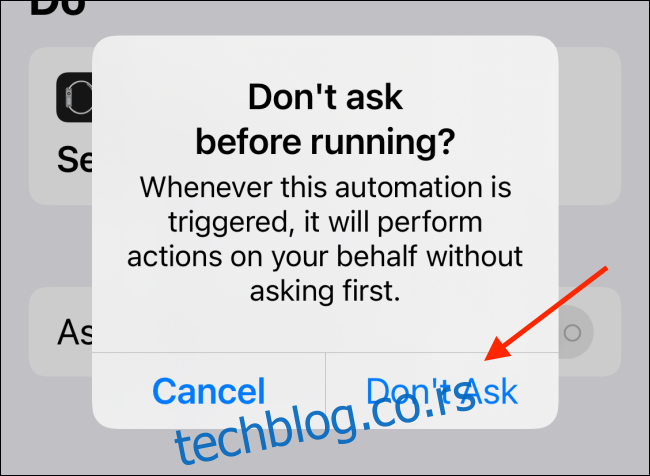
Dodirnite dugme „Gotovo“ na vrhu ekrana da biste sačuvali automatizaciju.
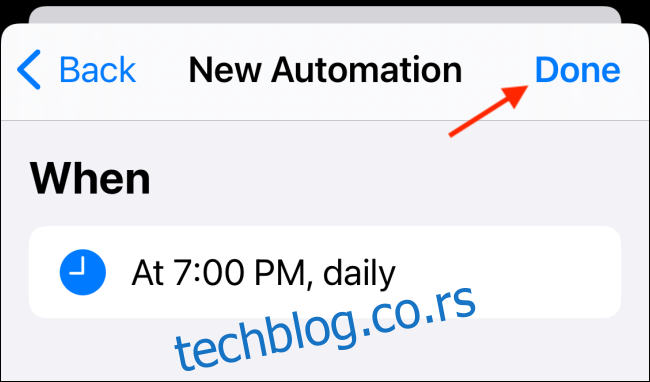
Vaša automatizacija je sada kreirana. U određeno vreme, ona će se pokrenuti i prikaz sata će se promeniti. Dobijaćete obaveštenja o pokretanju prečice na vašem iPhone-u i Apple Watch-u.
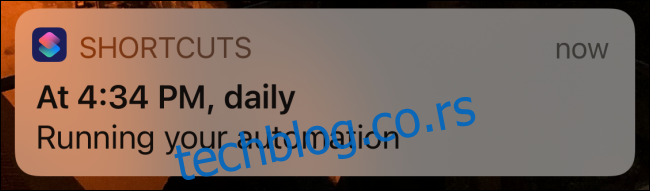
Možete ponoviti ovaj proces da biste kreirali više automatizacija za postavljanje različitih izgleda sata u različito vreme.
Da li ste novi u aplikaciji „Prečice“? Pogledajte naš vodič da biste naučili kako da koristite aplikaciju „Prečice“.